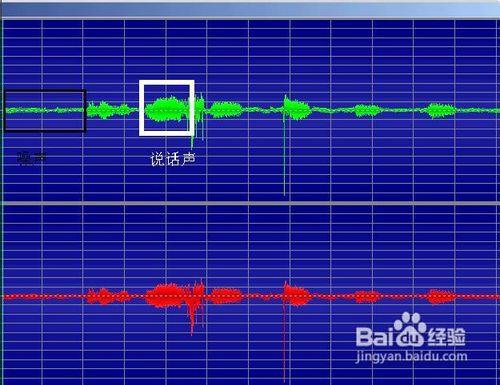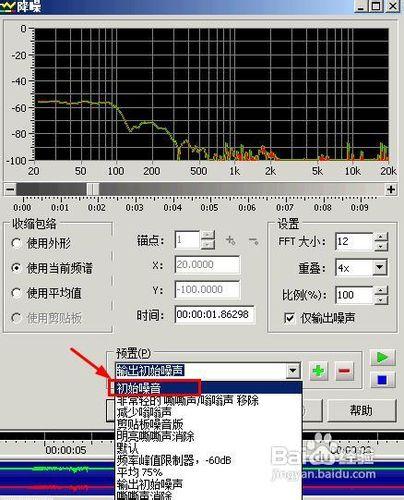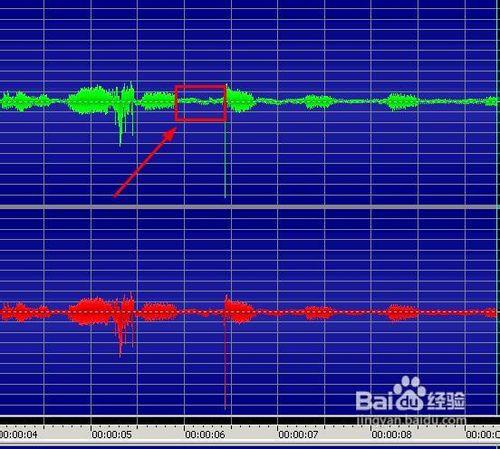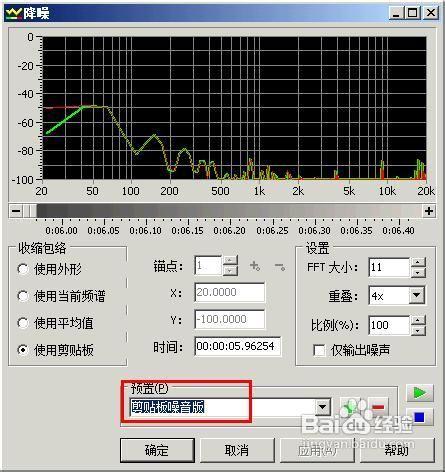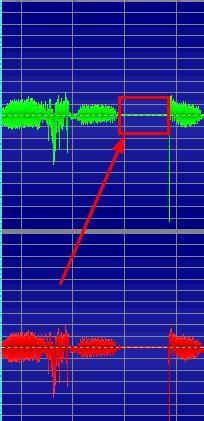在平時錄音的時候,由於社裝置和環境的干擾,想要錄音沒有噪聲是不可能的,我們只能通過軟體處理來消除噪聲,goldwave主要有兩種降噪的方法,下面合成一個過程來介紹,因為兩個方法是相似的。
工具/原料
goldwave
麥克風
方法/步驟
開啟goldwave,新建檔案以前,先錄取一段聲音,我們以說話聲音為例,錄音的時候點選左邊的紅色按鈕,前五秒不要說話,錄取噪音,然後開始說話,兩句話就夠用了,點選右側的紅色按鈕停止錄音。
先來認識一下什麼是噪聲的聲波,什麼是說話的聲音,黑色矩形標註出來的就是噪聲,波幅很低,白色的矩形標註出來的波形就是說話的波形,與噪聲有明顯的區別,明白這個我們才能夠進行下面的操作
右鍵單擊,開啟右鍵選單,然後選擇【選擇全部】,將全部聲音選中
在選單欄上執行:效果--濾波器---降噪,開啟降噪對話方塊
在這裡你會看到有很多引數讓你設定,你不必對每個引數進行設定,只需要從圖示中的下拉列表裡選擇‘初始噪音’即可,因為我們一開始錄音的時候錄了一段噪音,所以可以直接使用這個模式,點選確定按鈕,完成降噪處理。
有時候,在初始位置沒有噪聲,我們可以根據其他模式來降噪,我們看到圖示中有一段噪音在聲音的中間
使用滑鼠選中該段噪聲,然後右鍵單擊該選中部分,在右鍵選單中選擇【複製】,這一步叫做取樣,可以將噪聲選取出來
在選單欄上執行:效果--濾波器--降噪,和上面的步驟一樣,開啟降噪對話方塊
在這裡,我們在下拉列表裡選擇【剪貼簿噪音】,然後點選確定按鈕即可完成降噪
這裡是降噪的效果,你會看到噪音部分的聲波變成了一條直線或者類似一條直線。